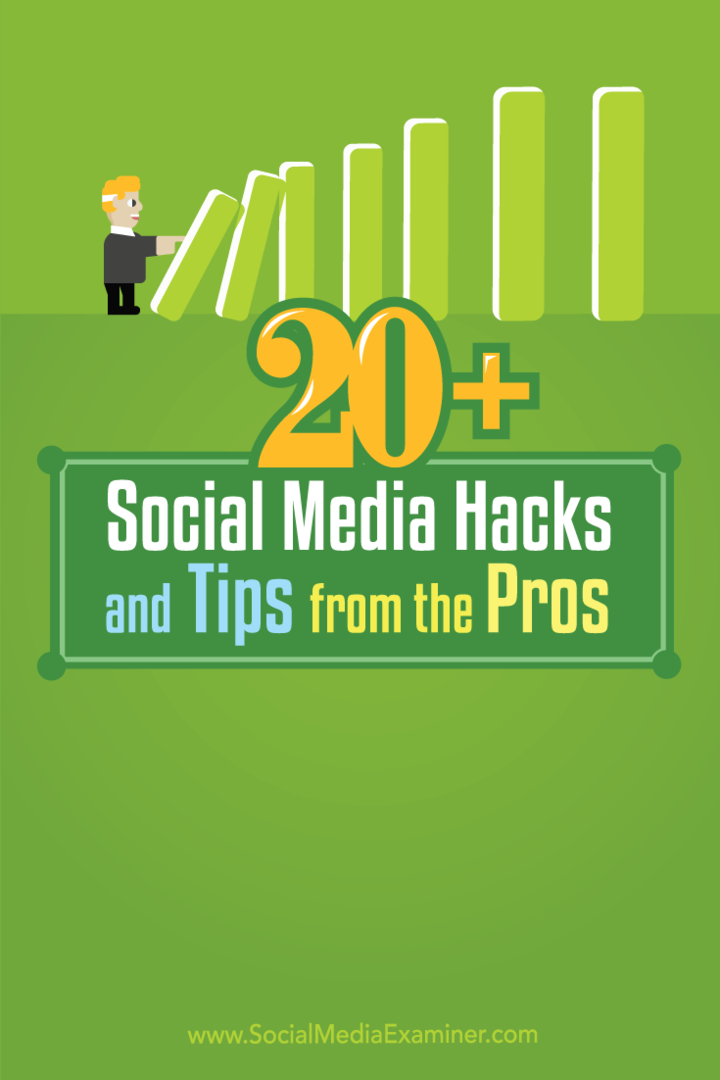Microsoft Office 2013 Varsayılan Arama Sağlayıcısını Değiştirme
Microsoft Office Ofis 2013 / / March 19, 2020
Microsoft Office 2013, çevrimiçi belgelerdeki metinlerde kolayca arama yapma özelliği sağlar. Varsayılan arama sağlayıcısı Bing'dir, ancak değiştirilebilir.
Çok fazla ilgi görmeyen bir Microsoft Office 2013 özelliği, çevrimiçi olarak belgelerde kelime veya kelime öbeği arama yeteneğidir. Bunun için varsayılan arama sağlayıcısı açıkça Microsoft’un kendi Bing’idir, ancak Google’a veya tercih ettiğiniz başka bir arama motoruna değiştirebilirsiniz.
Microsoft Office Araması
Örneğin, bir Word belgesinde bir kelime veya kelime öbeğini aramak istiyorsanız, onu vurgulayın ve Bing ile ara. Bu, varsayılan tarayıcınızı açar ve sizi arama sonuçlarına götürür. Bing.
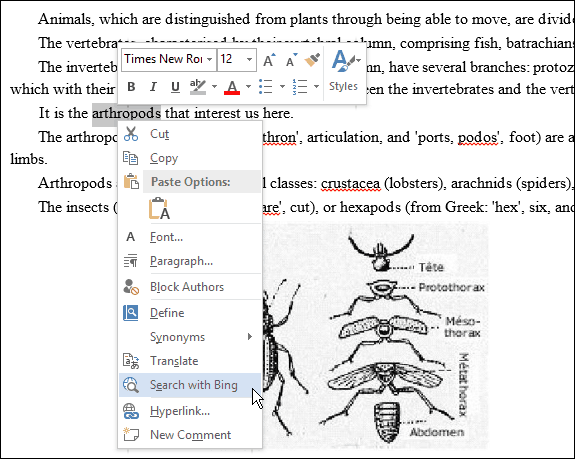
Microsoft Office Arama Sağlayıcısını Değiştirme
Farklı bir arama motoru kullanmak isterseniz Microsoft Office dokümanları Google’a, DuckDuckGoveya başka bir şey için Kayıt Defterini hacklemeniz gerekir.
Klavye kısayolunu kullanma Windows Tuşu + R Çalıştır iletişim kutusunu açmak için şunu yazın: regedit ve Enter tuşuna basın veya Tamam'ı tıklayın.
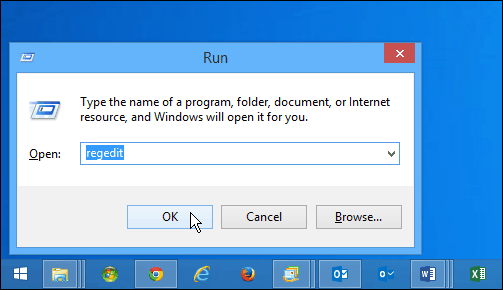
Ardından şuraya gidin: HKEY_CURRENT_USER \ Software \ Microsoft \ Office \ 15.0 \ Common \ Genel
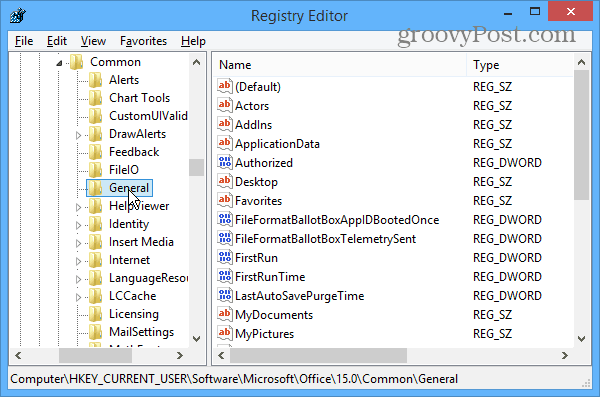
Sağ bölmede yeni bir Dize Değeri oluşturun ve adlandırın SearchProviderName. Ardından sağ tıklayın ve Değiştir'i seçin.
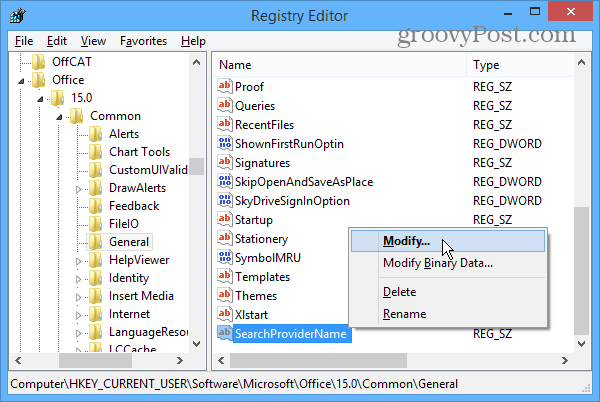
Şimdi Dizeyi Düzenle iletişim kutusunda, seçtiğiniz veri sağlayıcısına Değer verisi alanını yapın. Örneğin, burada Bing'den Google'a değiştiriyorum.
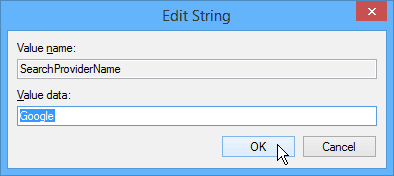
Sonra yeni bir Dize Değeri oluşturmanız ve buna bir ad vermeniz gerekir SearchProviderURI sağ tıklayın ve Değer verilerini kullanmak istediğiniz sağlayıcının yolu yapın.
Olarak değiştirdiğim için Google, Şu yola girdim: http://www.google.com/search? q =
Google'ın güvenli sürümünü kullanmak istiyorsanız şunları girebileceğinizi unutmayın: https://www.google.com/search? q =
Bu noktada ekranınız aşağıdaki kareye benzemelidir. Kayıt Defteri yolunu ve oluşturduğunuz iki Dize Değeri'ni vurguladım.
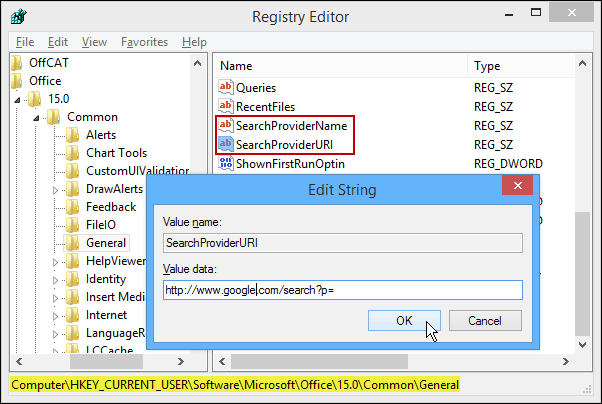
Tamam'ı tıklatın ve Kayıt Defteri Düzenleyicisi'ni kapatın. Çalıştığından emin olmak için açın Kelime 2013bir kelime veya kelime öbeği seçin, sağ tıklayın ve Bing yerine “Google ile Ara” ifadesini görmelisiniz.
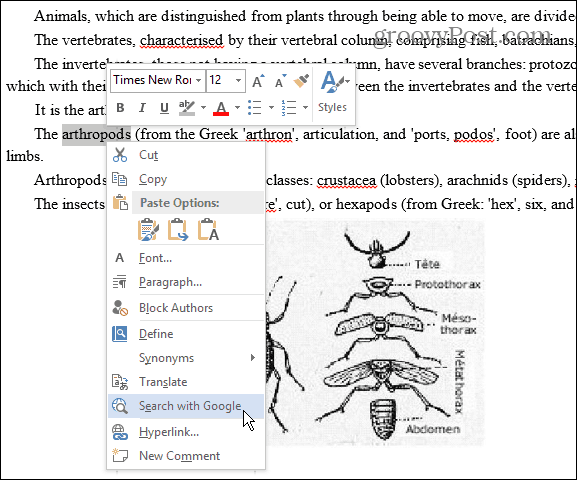
Ayrıca çalıştığından emin olun. Yoksa, bir güvenlik hatası mesajı görebilirsiniz. Öyleyse, geri dönün ve arama sağlayıcının URL'sini doğru girdiğinizden emin olun. Veya farklı bir hata alırsanız veya hiç çalışmıyorsa, her şeyi doğru girdiğinizi doğrulayın.
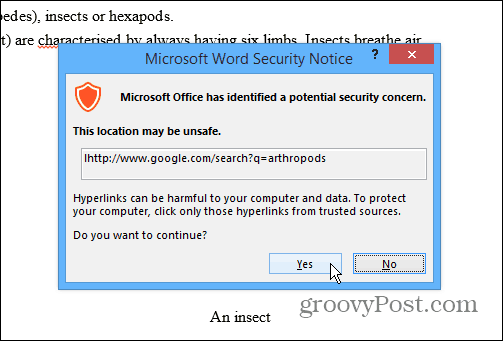
Google'dan başka bir arama sağlayıcısı kullanmak istiyorsanız bunu yapabilirsiniz. Genellikle, kullanmak istediğiniz arama motorunun ana sayfasına gitmeniz, bir arama yapmanız ve arama terimini sans URL'sini kopyalayıp yapıştırmanız yeterlidir.
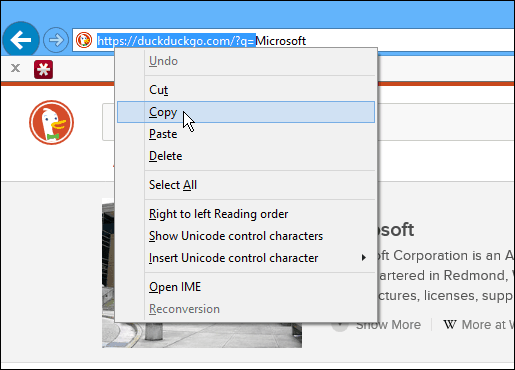
Kullanmak isteyebileceğiniz bazı popüler arama sağlayıcılarına birkaç örnek.
Yahoo:http://www.search.yahoo.com/search? p =
DuckDuckGo:https://duckduckgo.com/?q=
Office.com:http://office.microsoft.com/en-us/results.aspx?&ex=2&qu=